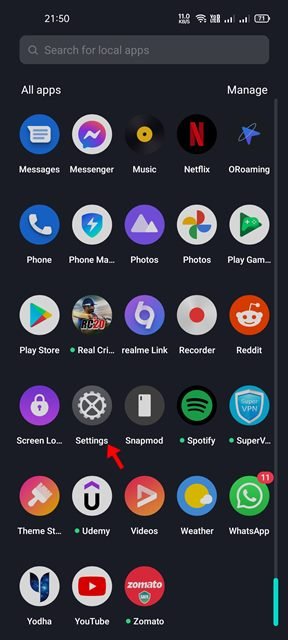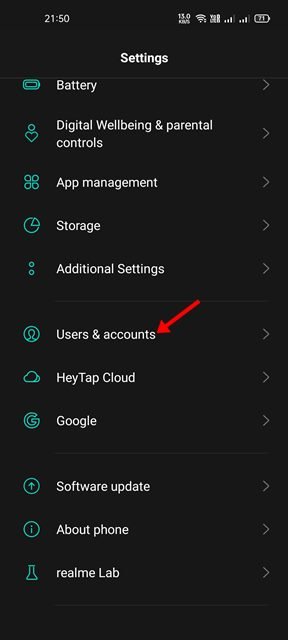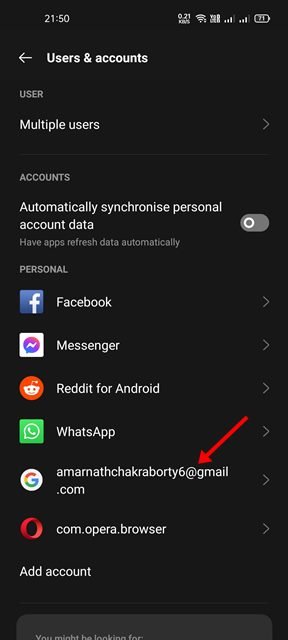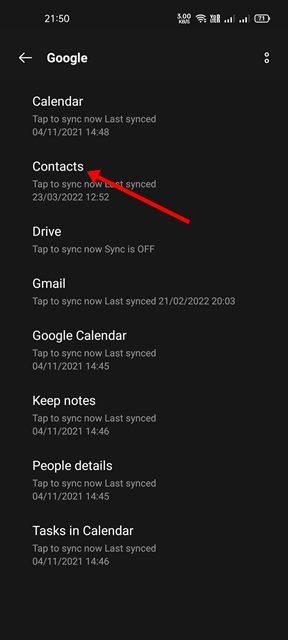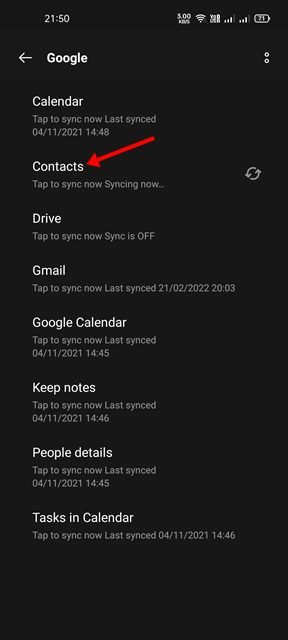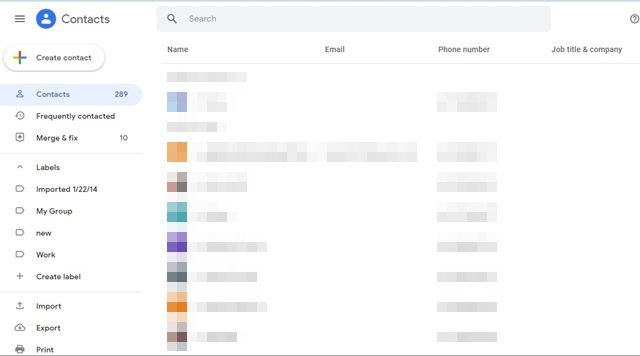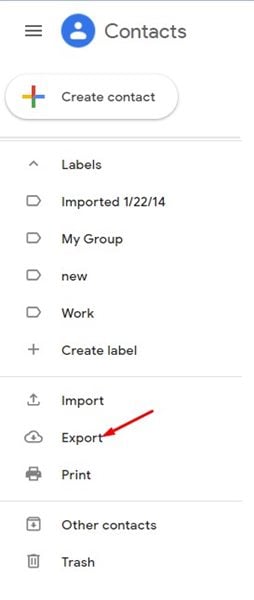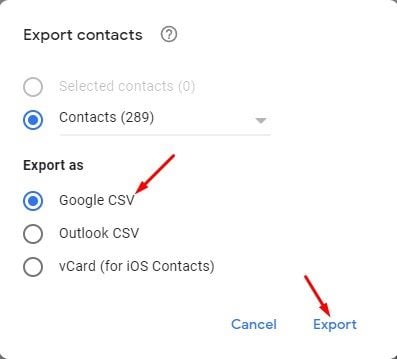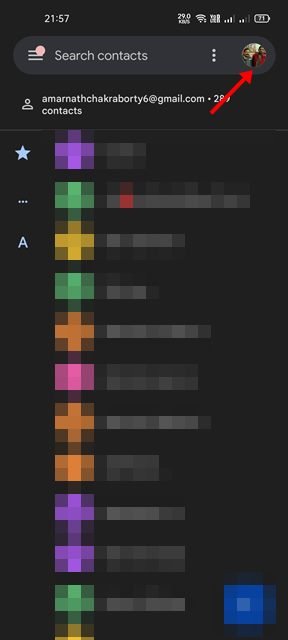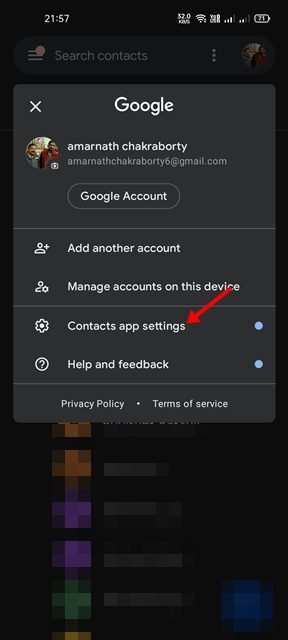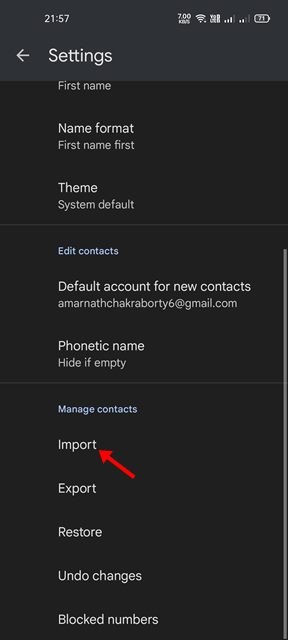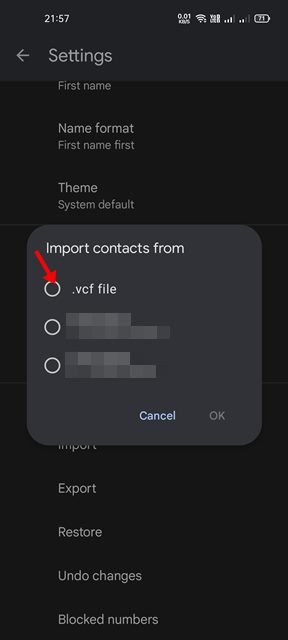Lorsque vous achetez un nouveau smartphone Android, la première chose à faire est d’importer vos contacts Google dans le nouvel appareil. Oui, il existe de nombreuses applications disponibles dans le même but, mais pourquoi se fier à des applications tierces si elles ne sont pas nécessaires ?
Vous disposez de deux options sur votre smartphone Android pour ajouter Google Contacts à votre smartphone. Vous pouvez importer des contacts soit en les synchronisant, soit en les important manuellement. Par conséquent, si vous cherchez des moyens d’importer des contacts d’un compte Google vers un téléphone, vous lisez le bon article.
Étapes pour importer des contacts du compte Google vers Android
Dans cet article, nous partagerons un guide étape par étape sur la façon d’importer des contacts de votre compte Google vers votre smartphone Android. Les méthodes seront très faciles ; suivez-les simplement comme indiqué. Allons vérifier.
1) Synchroniser les contacts avec Android
Eh bien, celui-ci est probablement le moyen le plus simple d’importer des contacts de votre compte Google vers Android. Voici quelques-unes des étapes simples que vous devez suivre.
1. Tout d’abord, ouvrez le Réglages application sur votre smartphone Android.
2. Dans l’application Paramètres, faites défiler vers le bas et appuyez sur le Utilisateurs et comptes comme indiqué ci-dessous.
3. Sur la page Utilisateurs et comptes, recherchez et appuyez sur votre Compte google.
4. Sur la page suivante, appuyez sur le Contacts comme indiqué ci-dessous.
5. Attendez maintenant que les contacts se synchronisent. Une fois cela fait, ouvrez l’application Contacts de votre téléphone Android et vous y verrez tous vos contacts.
C’est ça! Vous avez terminé. Voici comment vous pouvez synchroniser Google Contacts avec votre smartphone Android en quelques étapes simples.
2) Comment importer manuellement des contacts sur votre Android
Eh bien, parfois, la synchronisation automatique ne fonctionne pas en raison de problèmes de réseau. Par conséquent, vous devez vous fier à cette méthode pour importer manuellement des contacts sur votre smartphone Android.
1. Tout d’abord, ouvrez votre navigateur Web et rendez-vous sur le site Web contacts.google.com. Suivant, Connectez-vous avec votre compte Google.
2. Vous verrez tous vos contacts enregistrés. Dans le volet de gauche, cliquez sur le Exportation bouton comme indiqué ci-dessous.
3. Dans la boîte de dialogue Exporter les contacts, choisissez CSV Google et frappez le Exportation bouton.
4. Maintenant, déplacez le fichier Google CSV sur votre appareil Android et ouvrez l’application Google Contacts. Ensuite, appuyez sur votre Image de profil comme indiqué ci-dessous.
5. Dans la fenêtre contextuelle Gérer votre compte Google, appuyez sur le Paramètres de l’application Contacts comme indiqué ci-dessous.
6. Sur la page Paramètres, faites défiler vers le bas et appuyez sur le Importer comme indiqué ci-dessous.
7. Dans la fenêtre contextuelle, appuyez sur le fichier .vcf et choisissez le fichier .csv Google Contacts que vous avez téléchargé à l’étape 3.
C’est ça! Vous avez terminé. Cela importera tous vos contacts Google sur votre smartphone Android.
Ce sont les deux meilleures méthodes pour importer des contacts de votre compte Google vers Android. J’espère que cet article vous a aidé! S’il vous plaît partagez-le avec vos amis aussi. Si vous avez des doutes à ce sujet, faites-le nous savoir dans la zone de commentaires ci-dessous.